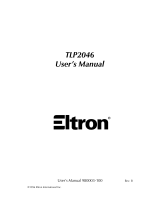Seite wird geladen ...

DOT MATRIX PRINTER
SP317/347F
USERS MANUAL
GUIDE D’UTILISATION
BEDIENUNGSANLEITUNG
MANUALE DI ISTRUZIONI

– 25 –
INHALTSVERZEICHNIS
1. EINLEGEN DER FARBBANDKASSETTE ...................................26
1-1. SP317 .........................................................................................26
1-2. SP347 .........................................................................................27
2. EINLEGEN DES PAPIERS..............................................................29
2-1. SP317 .........................................................................................29
2-2. SP347 .........................................................................................31
2-3. Entfernen des Rollenpapiers ......................................................34
3. BEDIENFELD ..................................................................................35
ANHANG................................................................................................49
Der Anhang erscheint nur im englischen Teil dieser Bedienungsanleitung

– 26 –
Abb. 1-1 Frontabdeckung abnehmen
(SP317)
Abb. 1-2 Einlegen der Farbbandkassette
(SP317)
1 Den Netzschalter am Drucker in
Aus-Stellung stellen.
2 Zum Abnehmen der Frontab-
deckung diese ca. 3 cm anheben,
und nach vorne ziehen.
HINWEIS: Nicht den Druckkopf
sofort nach dem Druk-
ken berühren, da er
sehr heiß sein kann.
3 Um Schlaufen im Farbband aufzu-
wickeln, den Farbbandzuführknopf
der Farbbandkassette in Pfeil-
richtung drehen.
4 Die Farbbandkassettenführung mit
dem eingekerbten Teil am Rahmen
ausrichten. Die Farbbandkassette
aus dieser Position eindrücken, bis
sie hörbar einrastet. Das Farbband
zwischen dem Druckkopf und dem
Farbband-Trenner einführen. Si-
cherstellen, daßkein Farbband über
den Farbband-Trenner herausragt.
5 Um Schlaufen im Farbband aufzu-
wickeln, den Farbbandzuführknopf
der Farbbandkassette in Pfeil-
richtung drehen.
6 Zum Anbringen der Frontabdeckung
die Ausbauschritte in umgekehrter
Reihenfolge ausführen.
1-1. SP317
1. EINLEGEN DER FARBBANDKASSETTE
DEUTSCH

– 27 –
1-2. SP347
3 Die automatische Abschneideinheit
anheben und in vertikale Position
stellen, wie in der Abbildung 1-4
gezeigt.
4 Das Verpackungsmaterial entfer-
nen.
Abb. 1-3 Abnehmen der Frontabdeckung
(SP347)
Abb. 1-4 Die automatische
Abschneideinheit anheben, und das
Verpackungsmaterial entfernen (SP347)
1 Den Netzschalter des Druckers in
Aus-Stellung stellen.
2 Zum Abnehmen der Frontab-
deckung diese ca. 3 cm anheben,
und nach vorne ziehen.
HINWEIS: Nicht den Druckkopf
sofort nach dem Druk-
ken berühren, da er
sehr heißsein kann.
Auto cutter
Packing material
Automatische Abscneideinheit
Verpackungsmaterial
DEUTSCH
Netzschalter aus
Frontabdeckung

– 28 –
Farbband-
kassette
Farbbandzuführknopf
Rahmen
4 Um Schlaufen im Farbband aufzu-
wickeln, den Farbbandzuführknopf
der Farbbandkassette in Pfeil-
richtung drehen.
5 Die Farbbandkassette mit dem
gekerbten Teil am Rahmen ausrich-
ten. Die Farbbandkassette aus die-
ser Position bis zum hörbaren Ein-
rasten eindrücken. Das Farbband
zwischen dem Druckkopf und dem
Farbband-Trenner einführen. Si-
cherstellen, daßkein Farbband über
den Farbband-Trenner herausragt.
6 Um Schlaufen im Farbband aufzu-
wickeln, den Farbbandzuführknopf
der Farbbandkassette in Pfeil-
richtung drehen.
Abb. 1-5 Einlegen der Farbbandkassette (SP347)
7 Die automatische Abschneideinheit absenken, und die Frontabdeckung an-
bringen. Zum Anbringen die Ausbauschritte in umgekehrter Reihenfolge
ausführen.
OK
Ribbon separator
Print head
NO
Farbband
OK NEIN
Farbband-Trenner
Druckkopf
DEUTSCH
Führung
Verriegelungsteil

– 29 –
2. EINLEGEN DES PAPIERS
2-1. SP317
1 Den Netzschalter des Druckers in
Aus-Stellung stellen.
2 Den DIP-Schalter 2-4 entsprechend
der Breite des verwendeten Papiers
einstellen. (Die Einstellung der DIP
Schalter finden Sie im Installation-
shandbuch.)
(Alle Schalter in der DIP-Schalterleiste
sind ab Werk auf “ON” gestellt.)
3 Zum Entfernen der Rückabdeckung
diese ca. 3 cm anheben und nach
hinten drücken.
4 Je nach der Breite des Papiers (2,25
oder 3 Zoll) die Papierrollenhalter
auf die vorgeschriebene Position
ausrichten.
Abb. 2-1 Entfernen der Rückabdeckung
(SP317)
Abb. 2-2 Anbringen der
Papierrollenhalter (SP317)
ON OFF
2-4
3,25 Zoll
2,25 Zoll
3,0 Zoll
DIP-
Schalter
DEUTSCH

– 30 –
5 Stellen Sie die linke und rechte
Papierführung ein. Lassen Sie einen
0,5 mm breiten Abstand zwischen
Papierführung und Papierkante und
stellen Sie den Sperrhebel fest.
• Indem Sie den Sicherungsring ein-
setzen, der der Rille der Papier-
führungswelle in Abb. 2-3 ent-
spricht, legen Sie die Position für
die Papierführung fest.
6 Den Netzschalter des Druckers in
Ein-Stellung stellen.
7 Schneiden Sie die Vorderkante des
Rollenpapiers in einer geraden Li-
nie ab.
Wenn die Vorderkante des Papiers
mit einem Aufkleber etc. festgeklebt
ist, ziehen Sie den Aufkleber ab.
Wenn Klebstoff auf dem Papier ver-
bleibt, kann er an der Walze an-
haften und Fehleinzug bewirken.
8 Halten Sie das Rollenpapier wie in
der Abbildung gezeigt, führen Sie
das Oberende des Papiers unter der
Papierführung so weit wie möglich
ein, und drücken Sie die FEED-
Taste am Bedienfeld, um das Papier
einzuziehen.
9 Wenn die Vorderkante des Papiers
aus dem Drucker ausgegeben wird,
lassen Sie die FEED-Taste los. Da-
nach setzen Sie das Rollenpapier
auf die Rollenpapierwalze und set-
zen Sie die Rollenpapierwalze auf
den Wellenhalter.
0 Führen Sie die Oberkante des Pa-
piers in den Abreißkantenschlitz ein,
und bringen dann die Rückab-
deckung an, indem Sie die Aus-
bauschritte von Schritt 3 oben in
umgekehrter Reihenfolge ausfüh-
ren.
HINWEIS: Wenn die Papierend-
markierung auf dem
Papier erscheint, das
Rollenpapier austau-
schen, bevor es zu
Ende geht.
Abb. 2-3 Einstellung der Papierführung
(SP317)
Abb. 2-4 Einlegen des Papiers (SP317)
DEUTSCH

– 31 –
2-2. SP347
1 Den Netzschalter des Druckers in
Aus-Stellung stellen.
2 Zum Entfernen der Frontabdeckung
diese ca. 3 cm anheben und nach
vorne ziehen.
HINWEIS: Nicht den Druckkopf
sofort nach dem Druk-
ken berühren, da er
sehr heiß sein kann.
3 Zum Entfernen der Rückabdeckung
diese ca. 3 cm anheben und nach
hinten drücken.
Abb. 2-5 Abnehmen der Rückabdeckung
(SP347)
4 Den DIP-Schalter 2-4, den Rollenpapierhalter und die Einstellhebelposition
entsprechend der Breite des verwendeten Papiers einstellen.
• Die DIP-Schalterstellungen sind der Aufstellanleitung zu entnehmen.
• Wenn Sie die Normalposition des Einstellhebels nicht kennen, senken Sie
den Einstellhebel so weit wie möglich (an der Rückabdeckungsseite) ab,
und ziehen ihn dann um zwei Stellungen nach oben. Diese Stellung ist die
Normalposition A.
Papier
DIP-Schalter 2-4
Einstellhebel- Rollenpapierhalter
Papierbreite Dicke
(Abb. 4-1)
position (Abb. 2-6)
(
Abb
. 2-7)
2,25 Zoll
1 Blatt Papier
OFF A
Verwendet (Innenrille)
Druckerpapier
OFF B
Verwendet (Innenrille)
3,0 Zoll
1 Blatt Papier
ON A
Verwendet (Außenrille)
Druckerpapier
ON B
Verwendet (Außenrille)
3,25 Zoll
1 Blatt Papier
ON A Nicht verwendet
Druckerpapier
ON B Nicht verwendet
DEUTSCH
Rückabdeckung
Netzschalter aus

– 32 –
A: Ein Blatt Papier
(Normalposition)
B: Kopierpapier
Abb. 2-6 Position des Einstellhebels
(SP347)
Abb. 2-8 Rollenpapierführung (SP347)
Abb. 2-9 Die automatische
Abschneideinheit anheben (SP347)
Abb. 2-7 Anbringen der
Rollenpapierhalter (SP347)
5 Stellen Sie die linke und rechte
Papierführung ein. Lassen Sie einen
0,5 mm großen Abstand zwischen
der Papierführung und der Kante
des Papiers und befestigen Sie den
Sperrhebel.
• Indem Sie den Sicherungsring ein-
setzen, der der Rille der Papier-
führungswelle in Abb. 2-8 ent-
spricht, legen Sie die Position für
die Papierführung fest.
6 Heben Sie die automatische
Abschneideinheit an, und stellen Sie
sie in senkrechte Stellung wie in der
Abbildung 2-9 gezeigt.
Auto cutter
Automatische
Abschneideinheit
DEUTSCH
Einstellhebel
Papierführungswelle
Papierführungen Papierführungen
2,25 Zoll
3 Zoll
3,25 Zoll
Rollenpapier-
halter
Sperrhebel
Papierhalter-
Haltekerbe für
3-Zoll-Papier
Papierführungen
Für 2,25-Zoll-
Papier
Papierhalter-
Haltekerbe für
3-Zoll-Papier
Für 2,25-Zoll-Papier

– 33 –
7 Den Netzschalter des Druckers in
Ein-Stellung stellen.
8 Schneiden Sie die Vorderkante des
Rollenpapiers in einer geraden Li-
nie ab.
• Wenn die Vorderkante des Pa-
piers mit einem Aufkleber etc.
festgeklebt ist, ziehen Sie den
Aufkleber ab. Wenn Klebstoff auf
dem Papier verbleibt, kann er an
der Walze anhaften und Fehlein-
zug bewirken.
9 Beachten Sie die Wickelrichtung
des Rollenpapiers, und setzen Sie
das Papier ein, bis es unter der Füh-
rung stoppt.
0 Drücken Sie die FEED-Taste
(Papiervorschub) am Bedienfeld.
Lassen Sie die Taste los, wenn das
Rollenpapier 10 cm aus dem Papier-
auslauf ausgegeben worden ist.
A Setzen Sie die Rollenpapierwelle in
die Papierrolle ein, und setzen Sie
diese in den Wellenhalter ein.
B Führen Sie die Oberkante des
Rollenpapiers in den Schlitz der
automatischen Abschneideinheit
ein.
• Bei Verwendung von Durch-
schlagpapier setzen Sie nur das
Originalpapier (obere Papier) in
den Schlitz in der automatischen
Abschneideinheit ein. Führen Sie
das Kopierpapier (das untere Pa-
pier) zwischen Druckwalze und
automatischer Abschneideinheit
ein. In diesem Fall ist der
Rückwickler PW300 Sonder-
zubehör erforderlich, um das
Durchschlagpapier aufzuwickeln.
Anbringen des Rückwicklers sie-
he seine Bedienungsanleitung.
Abb. 2-10 Papier einlegen (SP347)
Abb. 2-11 Papier in die automatische
Abschneideinheit legen (SP347)
DEUTSCH

– 34 –
2-3. Entfernen des Rollenpapiers
Nehmen Sie die Rückabdeckung ab, und schneiden Sie das Papier in der Nähe der
Papierführung ab. Dann drücken Sie die FEED-Taste, um den Rest des Papiers
auszugeben, der noch in der Einheit ist.
Wenn das Papier verbraucht ist, wird ein Tonsignal bestehend aus zweimal vier
Tönen ausgegeben.
HINWEIS 1. Durch Drücken der FEED-Taste wird der Rest des noch im
Drucker befindlichen Papiers ausgegeben. (Wenn Sie das
Papier mit der Hand entnehmen, kann es knittern oder
verrutschen und einen Papierstau bewirken.)
HINWEIS 2. Wenn die Papier-Verbraucht-Markierung auf dem Papier er-
scheint, tauschen Sie die Rolle aus, bevor das Papier ganz zu
Ende ist.
Abb. 2-12 Einsetzen des Papiers in den automatischen Abschneider (bei Verwen-
dung von Durchschlagpapier) (SP347)
C Ziehen Sie die Kante des Papiers-
tau, um Schlaufen zu beseitigen,
und senken Sie dann die automati-
sche Abschneideinheit ab.
D Führen Sie das Papier durch den
Papierauslaß in der Frontabdeckung,
und setzen Sie dann die Frontab-
deckung wieder auf, indem Sie die
Ausbauschritte in umgekehrter Rei-
henfolge ausführen.
E Zum Einbauen der Rückabdeckung
die Ausbauschritte in umgekehrter
Reihenfolge ausführen.
Abb. 2-13 Papierausla· an der Frontab-
deckung (SP347)
DEUTSCH
Unteres
Papier
Oberes PapierI
Papiereinführschlitz
Druckwalze
Druckkopf
Papiereinführschlitz
Druckkopf
Automatische
Abschneideinheit
Oberes Papier
Unteres Papier
Druckwalze
Automatische
Abschneideinheit
Papierauslaß

– 35 –
3. BEDIENFELD
POWER
ALARM
ON LINE
FEED
3
4
5
1
2
1 Taste ON LINE
Schaltet den Drucker zwischen On-
line und Off-line Betrieb um. Bei
jedem Umschalten zwischen On-
line und Off-line wird ein kurzer
Piepton ausgegeben (Umschalten ist
nur möglich, wenn Papier im Druk-
ker eingelegt ist.)
2 FEED-Schalter
• Wenn dieser Schalter gedrückt und
dann innerhalb von 0,5 s los-
gelassen wird, wird das Papier um
eine Zeile vorgeschoben.
• Wenn dieser Schalter länger als
0,5 s gedrückt gehalten wird, wird
das Papier kontinuierlich vor-
geschoben. (Der obige Vorschub-
vorgang ist sowohl im On-line als
auch im Off-line Betrieb mög-
lich.)
3 Netzlämpchen POWER (grüne LED)
• Leuchtet auf, wenn der Drucker mit Netzstrom versorgt wird.
4 Warnlämpchen ALARM (rote LED)
• Leuchtet auf, wenn das Papier verbraucht ist.
Wenn das Papier verbraucht ist, legen Sie eine neue Rolle ein und drücken
die Taste ON LINE.
• Blinkt, wenn die Frontabdeckung offen ist oder ein mechanischer Fehler
(Motorblockierung etc.) vorliegt. In diesem Fall wird ein kurzer Piepton
gefolgt von einem langen Piepton ausgegeben.
Setzen Sie die Frontabdeckung richtig auf, und drücken Sie die Taste ON
LINE. Wenn das Tonsignal weiter ertönt und die ALARM-Leuchte blinkt,
heißt dies, daß ein mechanischer Fehler aufgetreten ist. Finden Sie die
Ursache des Fehlers, und schalten Sie den Drucker aus und anschließend
wieder ein, um einen Rückstellung auszuführen.
(Bei mechanischen Störungen werden die Daten nicht gelöscht, auch wenn
der Drucker ausgeschaltet wird.)
5 Lämpchen ON LINE (grüne LED)
LED leuchtet: Drucker im On-line-Betrieb
LED erloschen: Drucker im Off-line-Betrieb
LED blinkt: Validierungsdruck ist gewählt
Wenn alle Lämpchen 3 bis 5 gleichzeitig leuchten und der Signalton
kontinuierlich erklingt, liegt ein CPU-Fehler vor. In diesem Fall das Gerät
aus- und dann wieder einschalten. Wenn das Gerät ausgeschaltet wird, werden
die Daten gelöscht.
Abb. 3-1 Bedienfeld
DEUTSCH

Printed in Japan, 80870006
HEAD OFFICE
STAR MICRONICS CO., LTD.
20-10 Nakayoshida, Shizuoka, 422 Japan
Tel: (054) 263-1115, Telefax: (054) 263-8714
OVERSEAS SUBSIDIARY COMPANIES
STAR MICRONICS AMERICA, INC.
70-D Ethel Road West, Piscataway, NJ 08854 U.S.A
Tel: (908) 572-9512, Telefax: (908) 572-5095,
Telex: 299766 STAR UR
STAR MICRONICS DEUTSCHLAND GMBH
Westerbachstraße 59, D-60489 Frankfurt/Main 90, Germany
Tel: 0697-89990, Telefax: 0697-81006, Telex: 417 5825 STAR D
STAR MICRONICS U.K. LTD.
Star House, Peregrine Business Park, Gomm Road,
High Wycombe, Bucks, HP13 7DL, UK
Tel: 01494-471111, Telefax: 0494-473333
/